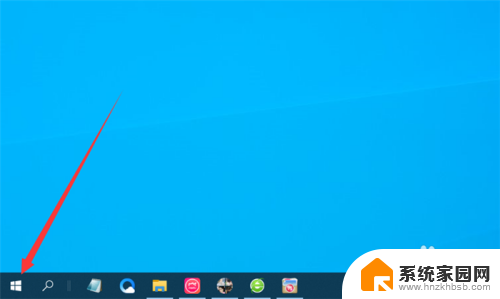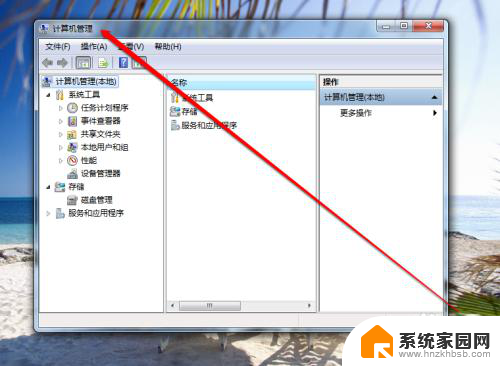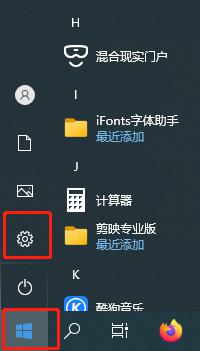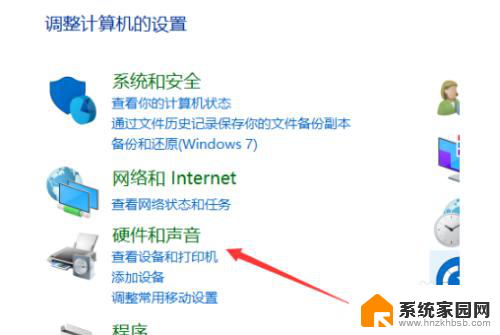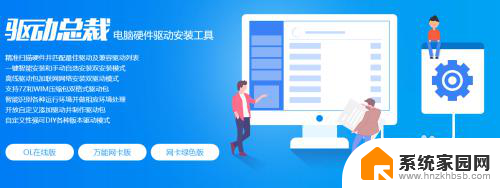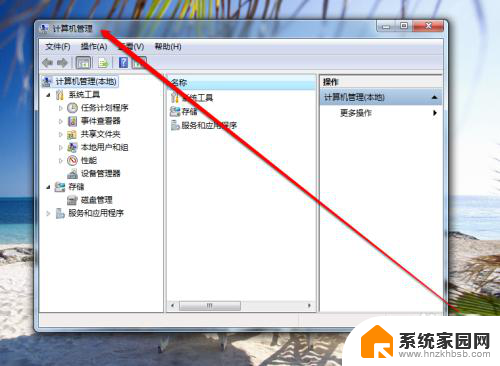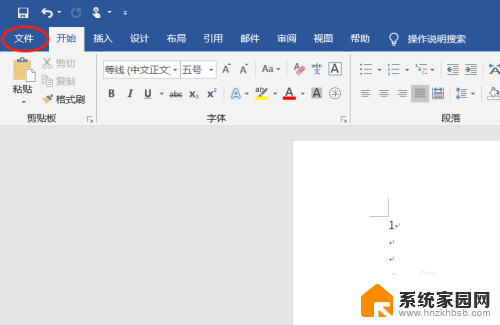打印机插上电脑显示未指定 打印机显示未指定怎么处理
更新时间:2024-08-16 10:53:07作者:jiang
当我们在使用打印机时,有时候会遇到一些问题,比如当打印机插上电脑后显示未指定,或是打印机自身显示未指定的情况,这种情况可能会让人感到困惑和焦虑,但其实只要按照正确的步骤进行处理,问题往往可以迎刃而解。接下来我们将介绍一些解决这种问题的方法,让您轻松应对打印机出现未指定的情况。
步骤如下:
1.在电脑桌面,点击菜单按钮。
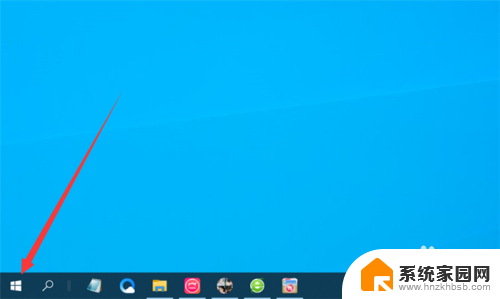
2.然后点击设置选项。
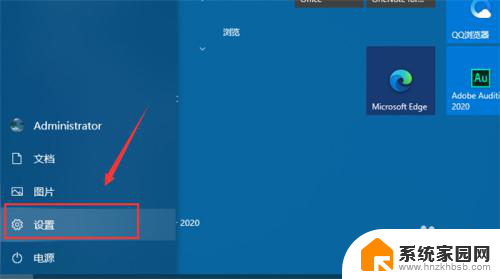
3.然后点击设备进入。
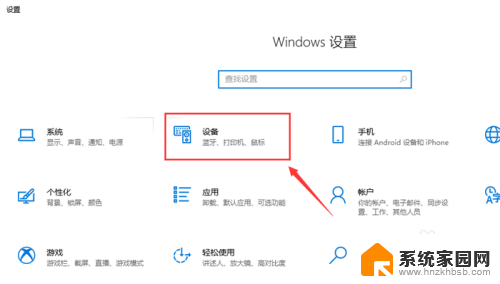
4.然后点击打印机和扫描仪选项。
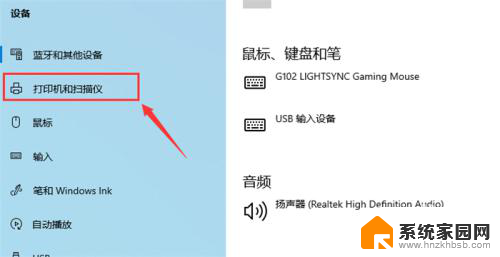
5.然后点击打印服务器属性。
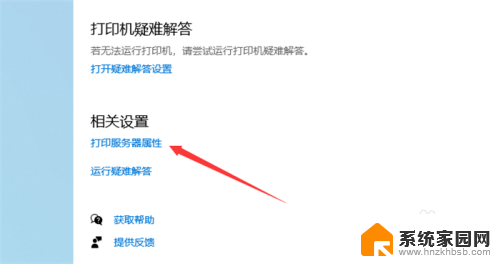
6.然后点击驱动程序选项。
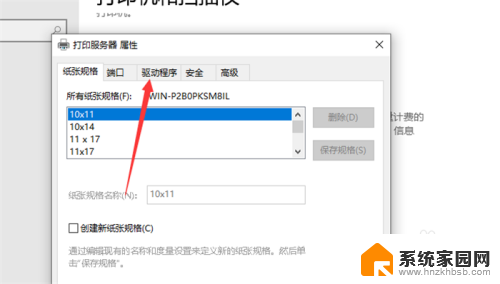
7.然后将打印机旧的驱动程序删除掉。
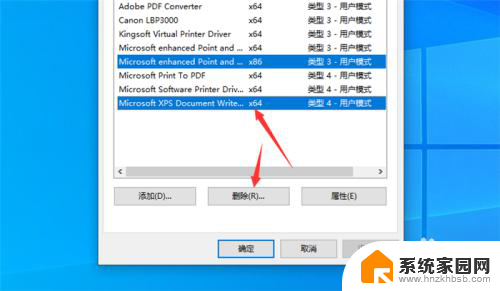
8.然后点击添加按钮。
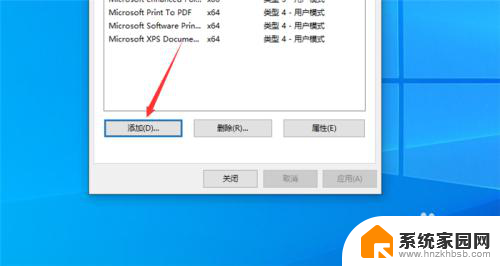
9.然后安装一个新的驱动程序,点击完成按钮。就可以解决此问题了。
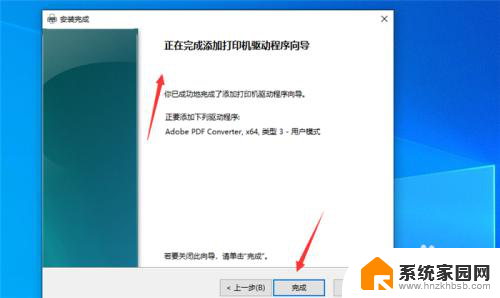
以上是打印机连接电脑后显示未指定内容的解决方法,如果您遇到相同问题,可以参考本文中介绍的步骤进行修复,希望这些内容对您有所帮助。